В Хроме в самопроизвольно открываются новые вкладки. Хром открывает вкладки
Гугл Хром сам запускается с рекламой и открывается рекламная страница
Если Гугл Хром сам запускается с рекламой, значит он инфицирован вирусом Adware, или рекламным ПО. Этот зловред скрытно проникает в систему, прописывается в автозагрузку Windows, изменяет в Google Chrome и других установленных на ПК браузерах настройки (добавляет вредоносные расширения, помещает адреса сторонних сайтов на стартовую страницу, модифицирует свойства ярлыка и т.д.).
Может вставлять свои рекламные баннеры на веб-страницах, открываемых пользователем. Также при помощи специальных команд вредонос Adware делает так, что браузер при запуске постоянно сам открывает вкладки с рекламой. И удалить их при помощи штатных настроек веб-обозревателя и операционной системы нельзя. После очистки домашней страницы, параметров запуска вирусный сайт открывается снова в новой вкладке.
Эта статья расскажет вам, какие действия необходимо предпринять, если выскакивает рекламный сайт при старте Хрома и отображаются вирусные баннеры на веб-страницах.
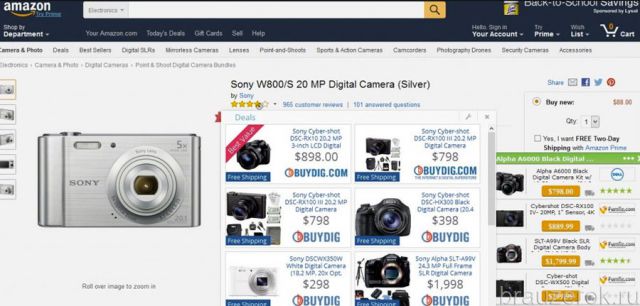
Шаг №1: очистка браузера и ОС утилитой AdwCleaner
AdwCleaner — эффективное программное средство для борьбы с Adware, PornWare, SpyWare, угонщиками браузеров и другими зловредами. Сканер не защищает ПК в реальном времени и используется для единоразовых проверок. Он предельно точно детектирует вирусы и вирусные настройки, потенциально опасные элементы не только в файловых директориях, но и в реестре, в свойствах ярлыков, динамических библиотеках.
1. Откройте на новой вкладке поисковую систему Google — google.com.
2. Сделайте поисковый запрос — adwcleaner (by xplode).
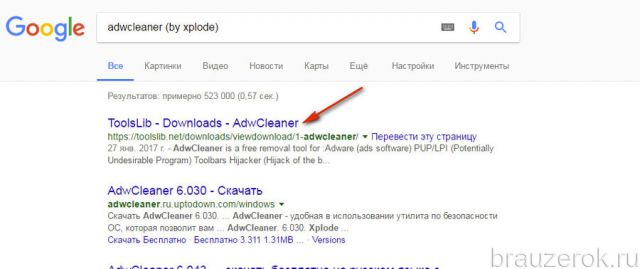
3. Перейдите по первой в выдаче ссылке (форум toolslib.net — официальный ресурс разработчика).
4. Клацните кнопку «Download… ».

Внимание! Если закачка дистрибутива не начнётся, щёлкните по ссылке «Click here!».
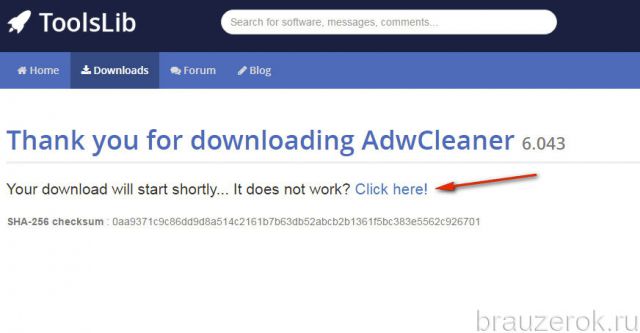
5. Клацните 2 раза по загруженному установщику.
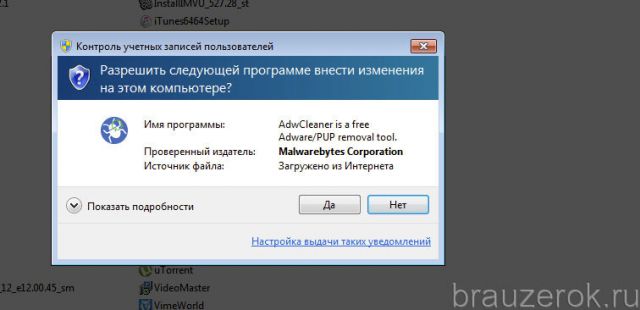
6. Нажмите «Да» в панели «Контроль учётных записей… ».
7. Чтобы запустить проверку, в окне Adwcleaner кликните «Scan».
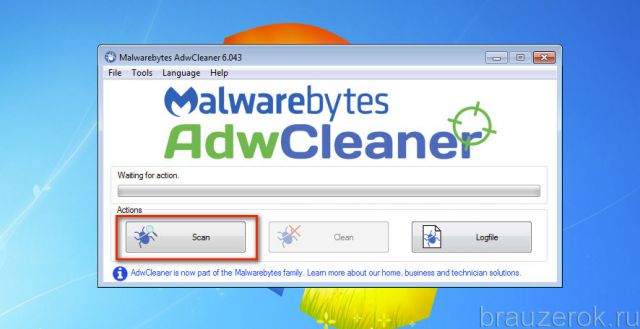
8. Дождитесь окончания проверки компьютера.

9. Чтобы удалить найденные вирусы, нажмите «Clean».
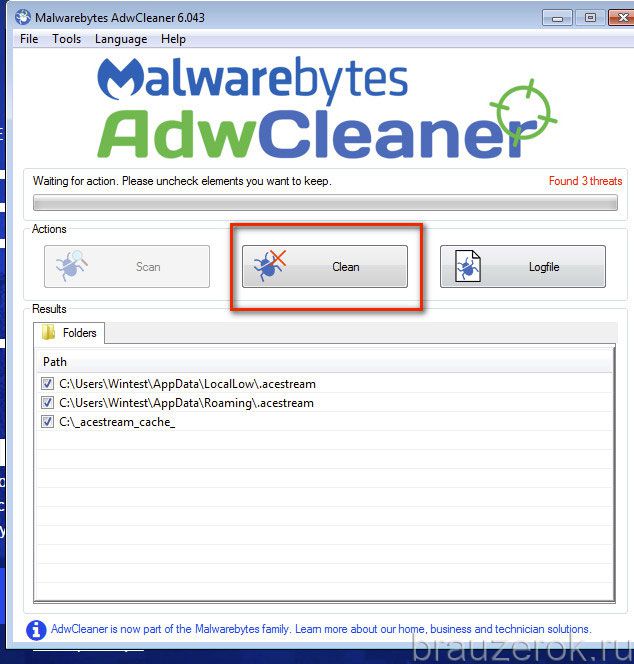
10. Перезагрузите ОС.
Шаг №2: дополнительная антивирусная проверка Malwarebytes
После очистки браузеров утилитой AdwCleaner вирусный модуль Adware, вероятней всего, уже не будет включаться. Но в целях профилактики всё равно рекомендуется сделать ещё одну антивирусную проверку другой утилитой — Malwarebytes. Образно говоря, произвести «контрольный выстрел» по цифровой инфекции.
Malwarebytes Anti-Malware — одна из лучших антивирусных программ. На «отлично» справляется с самыми опасными зловредами. Способна выявить в реестре и директориях Windows скрытые угрозы, которые «не видят» другие антивирусы. Детектирует вирусы любой категории (трояны, руткиты, черви, рекламное ПО и др.).
1. Откройте в браузере — malwarebytes.com.
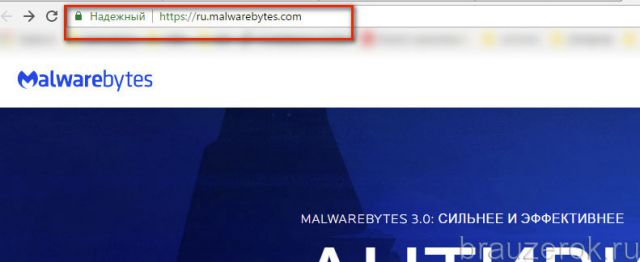
2. На главной странице офсайта щёлкните по кнопке «Бесплатная загрузка».

3. По завершении загрузки запустите инсталлятор двойным щелчком.
4. В окне «Открыть файл… » нажмите «Запустить».
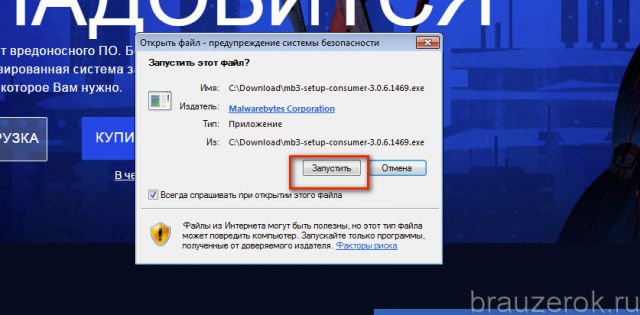
5. В стартовой панели инсталлятора убедитесь в том, что установлен русский язык интерфейса. Нажмите «OK».

6. В окне «Лицензионное соглашение» клацните «Я принимаю условия соглашения». Нажмите «Далее».
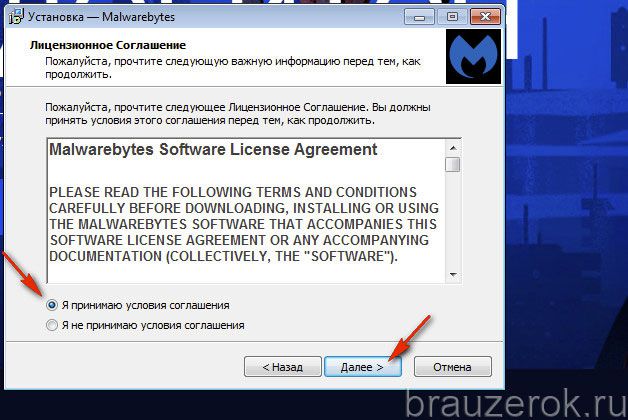
7. Запустите проинсталлированный сканнер.
8. В окне программы, на вкладке «Информационная панель», нажмите «Обновить сейчас», чтобы загрузить последнюю версию сигнатурной базы.
9. После апдейта перейдите на вкладку «Проверка». Выберите режим «Полная… », кликните кнопку «Начать проверку».
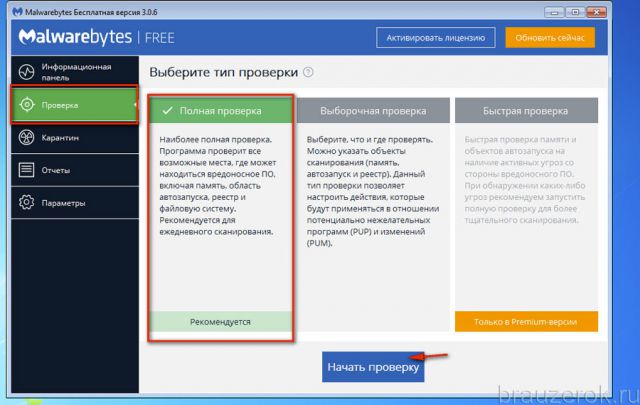
Также вы можете выбрать режим «Выборочная… ».

При его использовании дополнительно необходимо нажать опцию «Настроить сканирование». А затем указать разделы диска, которые нуждаются в проверке, и отстроить сканнер.
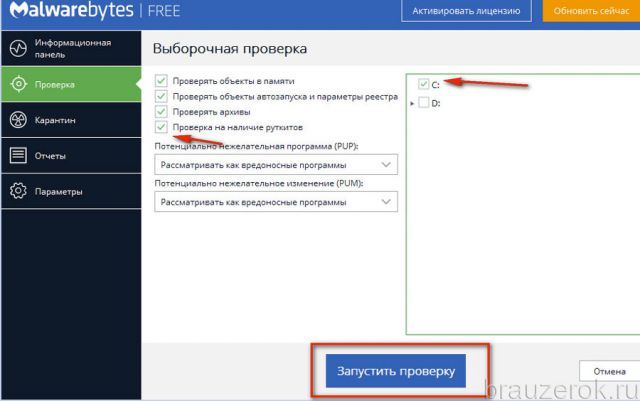
10. После сканирования удалите все выявленные объекты.
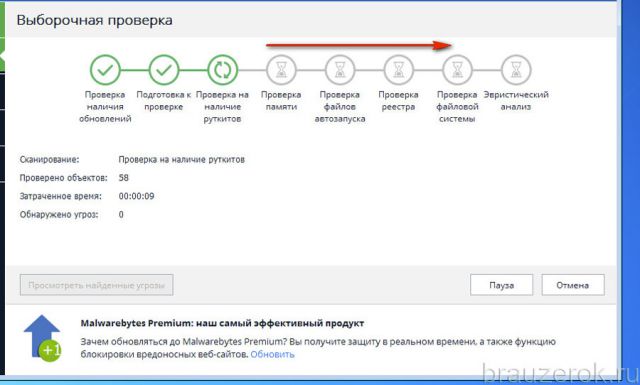
Шаг №3: сброс настроек
После нейтрализации Adware нужно сбросить настройки Хрома и убрать из него сторонние элементы. Задача эта может выполняться двумя способами: 1 — вручную; 2 — автоматически.
Мы рассмотрим второй способ, так как он менее трудоёмкий, более надёжный и быстро выполняется.
1. В поисковике Google наберите — chrome cleanup tool.

2. Откройте первый сайт, отображённый в выдаче.
3. Кликните «Скачать» на новой вкладке.
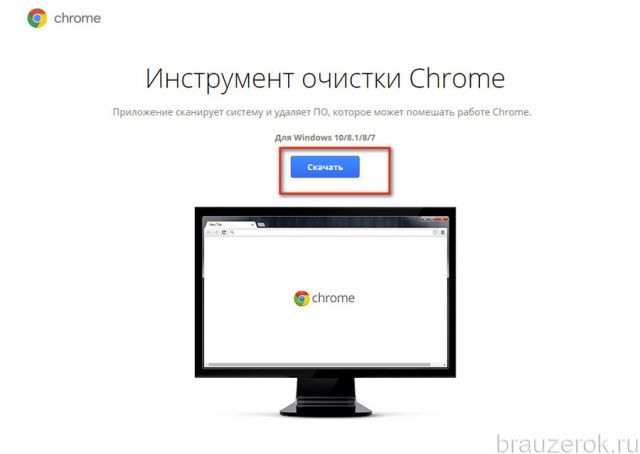
4. В новой панели активируйте щелчком мыши опцию «Принять и скачать».
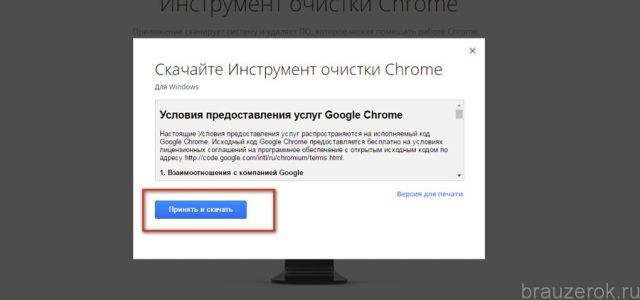
5. Запустите утилиту (кнопка «запустить» в панели «Открыть файл»).
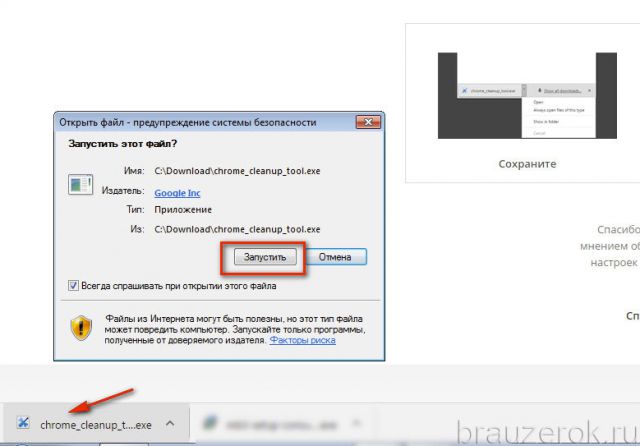
6. Откройте доступ: в запросе «Разрешить следующей программе… » укажите «Да».
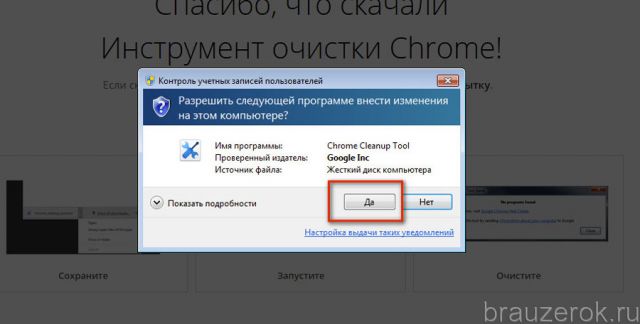
7. Отобразится прогресс проверки. Подождите немного, пока она завершится.
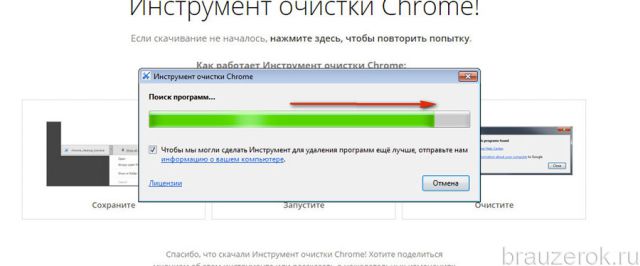
8. Ознакомьтесь с результатами анализа. Выполните все указанные инструкции при необходимости. Нажмите «Продолжить».
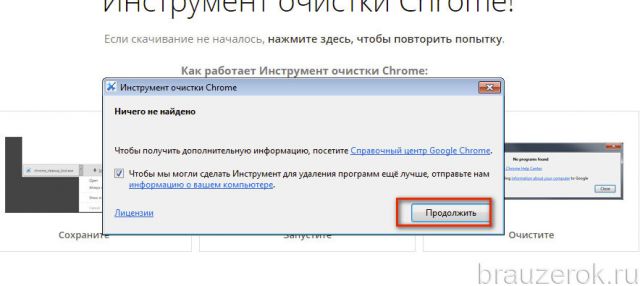
9. В панели «Сброс настроек» клацните «Сбросить».
10. Перезапустите Google Chrome.
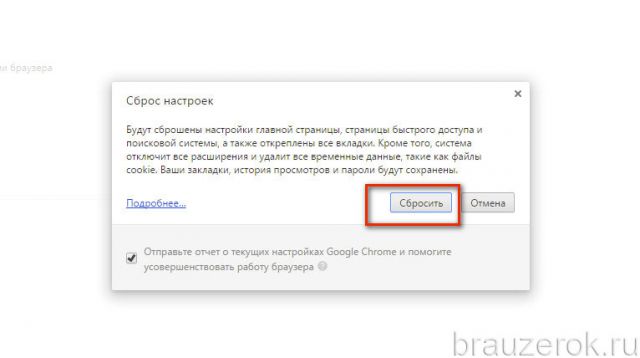
Шаг №4: проверка вручную
В завершении «лечения» браузера убедитесь воочию, что все его параметры в норме:
1. При запуске должен открываться только доверенный поисковик. Других вкладок быть не должно.
2. Перейдите в раздел: Меню → Настройки → Расширения. Просмотрите список подключенных аддонов. Удалите все подозрительные, в особенности те, которые вы лично не устанавливали.
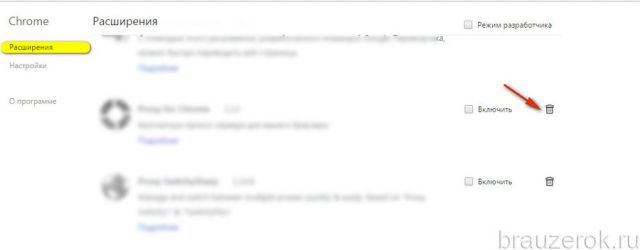
3. Если вирус в Хроме появился после установки какого-либо ПО, в обязательном порядке удалите его. Это можно сделать при помощи штатной функции: Пуск → Панель управления → Удаление программы → клик по иконке приложения → команда «Деинсталлировать».
Шаг №5: очистка Windows
В этой статье мы рассмотрим вариант очистки ОС утилитой-уборщиком под названием CCleaner. Но вы можете воспользоваться и любым другим аналогичным решением, например, Reg Organizer.
1. Запустите CCleaner.
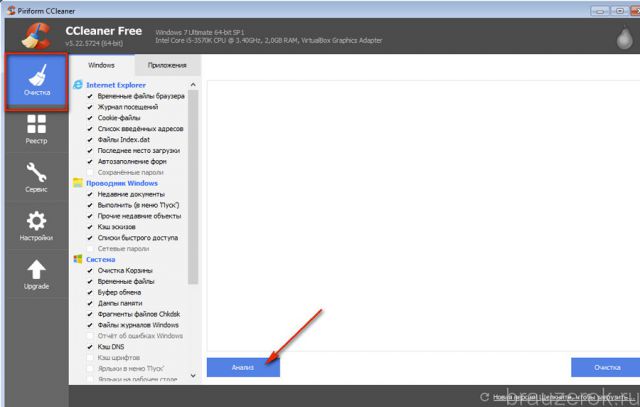
2. Клацните пункт «Очистка». Нажмите «Анализ».
3. Затем кликните «Очистка», чтобы нейтрализовать обнаруженные ненужные объекты.
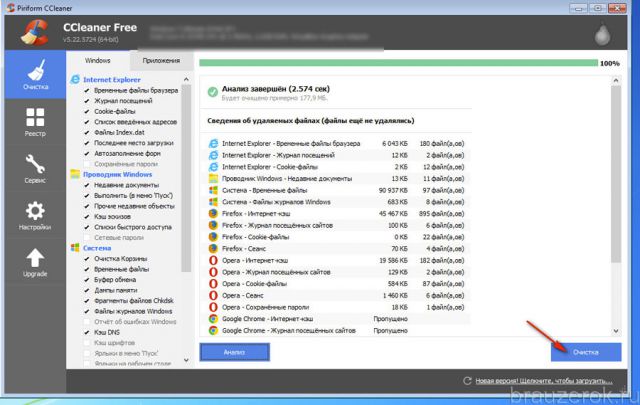
4. Клацните в меню «Реестр». Кликом мыши запустите «Поиск проблем».
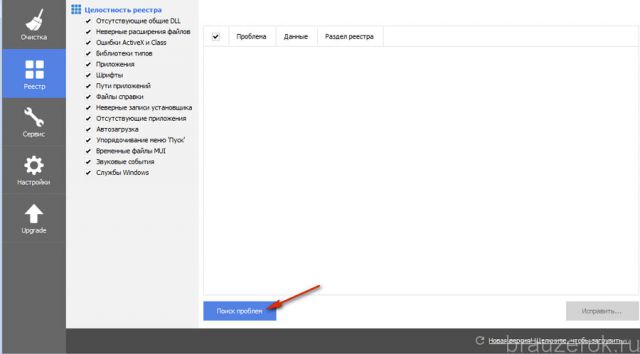
5. Чтобы устранить неполадки в реестре, щёлкните «Исправить».
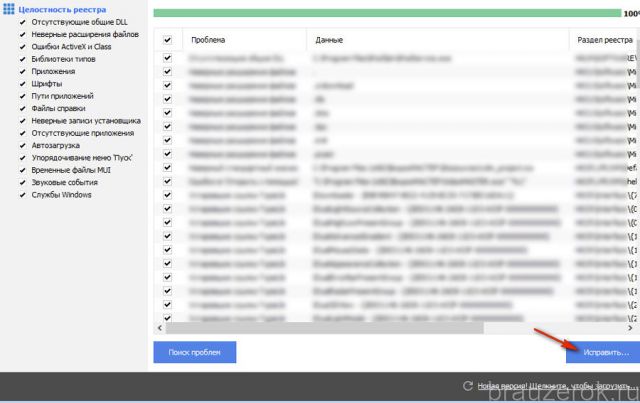
6. Закройте утилиту. Перезагрузите компьютер.
Успешной вам борьбы с рекламным зловредом!
brauzerok.ru
В Хроме в самопроизвольно открываются новые вкладки
Раз самопроизвольно стали открываться новые вкладки, значит ваш компьютер заражён рекламным вирусом. Это вредоносная программа, цель которой показывать рекламу. Плюс она постоянно шпионит за пользователем, что он смотрит и и ищет в Интернете, а кроме этого может скачать и установить на компьютер другие ещё более опасные и вредные программы. Конечно для того чтобы решить проблему самопроизвольно открывающихся новых вкладок можно попробовать открыть настройки Хрома, точнее менеджер расширений. Для этого откройте меню настроек Хрома (три горизонтальные линии справа в углу) и в открывшемся меню выберите пункт Настройки. На открывшейся странице кликните пункт Расширения. В списке расширений просмотрите внимательно все расширения. Обычно самопроизвольно открывающиеся новые вкладки вызывают всякие рекламные расширения, а так же разные подозрительные и потенциально ненужные. Удалите все расширения, которые вы не устанавливали или которые вы установили как раз перед тем как появилась ваша проблема с самопроизвольно открывающиеся вкладками. Для удаления выделите расширение и кликните по кнопке в виде корзинки. После удаления расширений, обязательно сбросьте настройки Хрома. Как это сделать написано в этой инструкции. Если ручной режим вам не помог, проблема с самопроизвольно открывающиеся вкладками осталась, значит вам нужно использовать специализированные программы, для поиска и удаления рекламного вируса. Скачайте следующие программы AdwCleaner http://www.spyware-ru.com/download/adwcleaner , JRT http://www.spyware-ru.com/download/jrt , Malwarebytes Anti-malware http://www.spyware-ru.com/download/malwarebytes-anti-malware, Инструмент Очистки Хрома http://www.spyware-ru.com/download/chrome-cleanup-tool Далее последовательно выполните следующие шаги:
- В панели управления зайдите в Удаление программ и удалите все ненужные, неизвестные и вызывающие подозрение программы.
- Запустите AdwCleaner и в главном окне, кликните по кнопке Сканировать. Дождитесь окончания проверки компьютера и затем нажмите кнопка Очистка.
- Запустите JRT (Junkware Removal Tool). Когда откроется чёрное окно, с информацией об использовании программы, нажмите любую клавишу для запуска процесса сканирования компьютера. Когда он завершиться, программа автоматически удалит все найденные вредоносные программы.
- Запустите программу Malwarebytes Anti-malware и установите её на компьютер. Выполните полное сканирование компьютера и удалите все найденные вредоносные программы.
- Запустите программу Инструмент Очистки Хрома, выполните проверку компьютера и обязательно сбросьте настройки браузера.
Выполнение этих шагов должно решить вашу проблему и удалить вирус, который вызывает самопроизвольно открывающиеся новые вкладки. Если проблема осталась, то обратитесь на наш форум. Проверим ваш компьютер и поможем удалить этот вирус.
www.spyware-ru.com
Открываются вкладки с рекламой в Хроме, Опере - как это убрать?!

Последние пару месяцев ко мне приходит очень много людей с такой проблемой — во время работы в Интернете параллельно с обычными страницами открываются вкладки с рекламой различного характера, вплоть до порнографической. Конечно, это мало кому нравится и вполне логично, что люди хотят от этого избавится.Самое интересное, что у более чем половины обратившихся установлен более-менее нормальный антивирус и он регулярно обновляется. К сожалению, с этой заразой он чаще всего бессилен, так как формально она не считается вредоносной и в вирусных базах не числится. Но тогда как убрать рекламные вкладки чтобы они не докучали при работе в Интернете? Сейчас расскажу!Причин появления рекламных вкладок чаще всего две.
1. Обычная назойливая реклама на сайтах
Здесь, как правило, компьютер и операционная система не виноваты. Просто обилие рекламы и баннеров на каждом сайте напрямую зависят от жадности их вебмастера. Абсолютно от этого избавится не получится, но бОльшую часть этой пакости можно убрать.
Во-первых, надо запретить сайтам открывать в браузере новые вкладки и всплывающие окна. В самом популярном браузере Google Chrome для этого надо открыть настройки, найти раздел «Личные данные» и нажать кнопку «Настройки контента»:
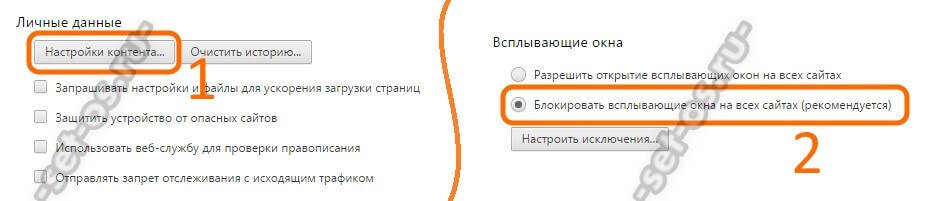
Появится ещё одно окно, в котором надо в подразделе «Всплывающие окна» поставить флажок «Блокировать».
Во-вторых, если Вам надоели открывающиеся вкладки с рекламой и окна, то имеет смысл поставить дополнительно специальное расширение или плагин, которое блокирует всплывающую рекламу сайтов. Сейчас в Интернет-магазине Гугл их можно найти множество всяких разных, я же больше всего предпочитаю AdGuard Антибаннер.
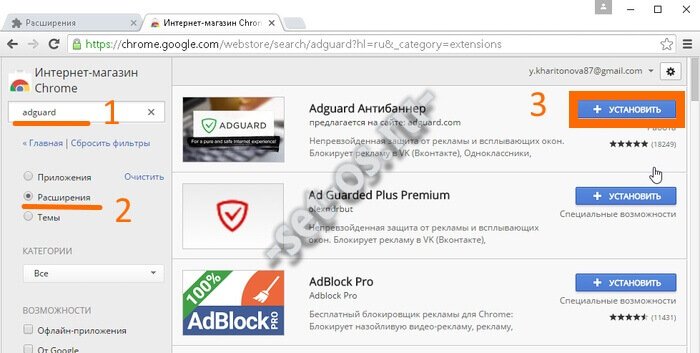
У него меньше всего процент пропусканий. Устанавливается он как и другие дополнения браузера — через меню «Дополнительные инструменты»->»Расширения». После установки — не забудьте включить плагин, кливнув на его значок в виде щита в правом верхнем углу. Откроется меню действий:
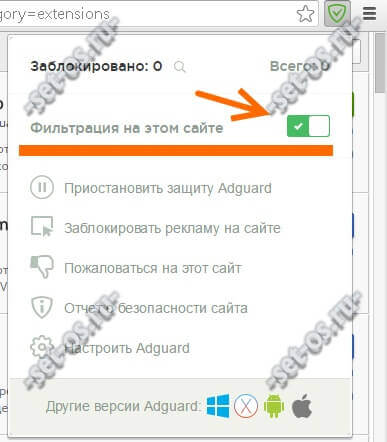
Здесь можно произвести дополнительную настройку работы расширения для каждого конкретного сайта.
2. Скрытые рекламные модули Adware
Это более тяжелый случай. По тому, как они попадают в операционную систему компьютера рекламные модули полностью схожи с вирусами — то есть проникают вместе с вполне нормальными приложениями или обманным способом, прикрываясь чем-нибудь полезным. Результатом становится «левая» поисковая система, вдвое большее количество объявлений и баннеров, да еще и постоянно появляющиеся странные программы и утилиты, которые Вы точно не устанавливали. Иногда даже встречал случаи, когда сам по себе запускается браузер с рекламой. Пользователи от такого сразу впадают в шоковое состоятние.
Бороться с этой заразой надо комплексно. Для начала — проверьте операционную систему хорошим антивирусом со свежими базами. Я бы порекомендовал воспользоваться либо лечебной утилитой Kaspersky Virus Removal Tool, либо бесплатным сканером DrWeb CureIt!.
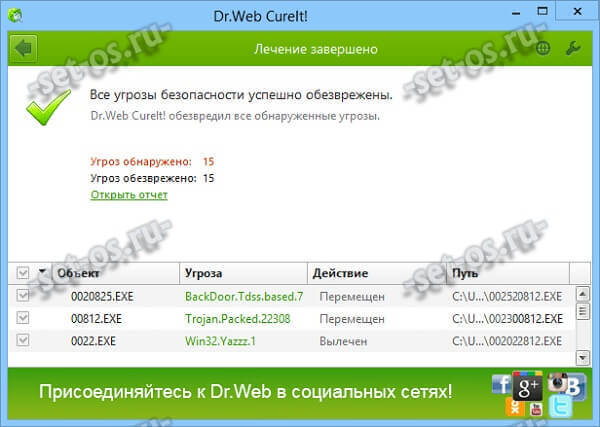
Проверить достаточно хотя бы системный раздел. С остальными можно разобраться и позже.
Вторым этапом запускаем проверку Windows специлизированной утилитой, которая ищет как раз рекламные и шпионские модули. Самые популярные — Malwarebytes Anti-Malware, Hitman Pro и ADWCleaner. Я больше всего люблю последнюю — она бесплатная, полностью на русском языке и работает более чем отлично!
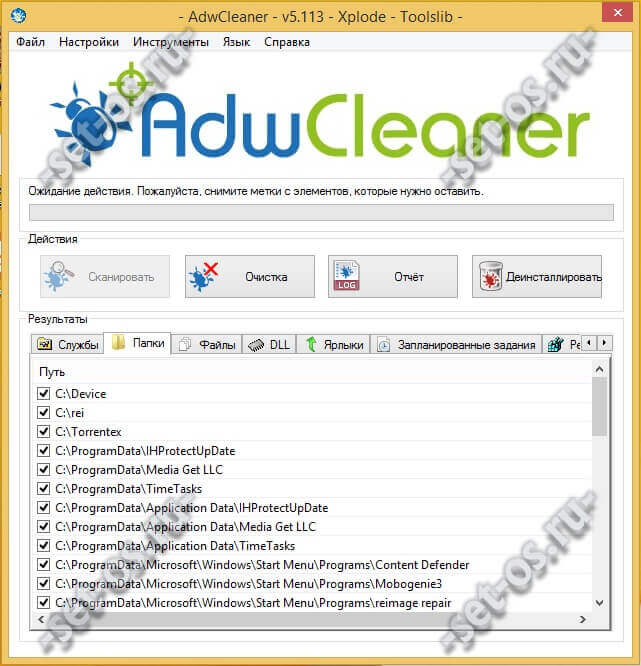
Самое удобное, что АДВКлинер проверит установленные плагины популярных браузеров в поисках замаскированных Adware-модулей, удалит их и Вам не придётся делать это самостоятельно.
Можно для верности проверить несколькими по почереди. Как правило, уж после этого рекламные вкладки в браузере, а так же всплывающие окна больше Вас не побеспокоят. Главное — в дальнейшем соблюдать меры компьютерной безопасности и периодически, хотя бы раз в две-три недели, делать контрольную проверку.
Это тоже интересно:
set-os.ru
Как открыть Недавно закрытые вкладки в Google Chrome
Иногда мы случайно закрыть вкладку в Google Chrome. Узнайте, как просмотреть и открыть недавно закрытых вкладок в Chrome и восстановление сеанса. Ярлык есть!
Еще одна статья, чтобы ответить на запрос читателя! Некоторое время назад я написал статью о том, как открыть новую вкладку в браузере с JavaScript . Читатель этой статьи, Дженна Sawyer, прислал мне сообщение и сказал, что иногда она закрывает вкладки в ее браузере Google Chrome по ошибке. Это часто случается с людьми, которые используют неуклюжую мышь. Вы также должны быть иногда непреднамеренно нажал на кнопку, и кросс важная вкладка будет исчезнувший из поля зрения! Дженна спросила меня , если можно открыть недавно закрытые вкладки в Chrome? Ответ: да! Вы действительно можете восстановить и открыть случайно закрытые вкладки в Google Chrome. Давайте посмотрим, как это сделать.
Как открыть Accidentally закрытую вкладку в Google Chrome
Как я уже много исследований по Интернету , я часто нахожу большое количество вкладок , открытых в моем браузере Chrome. Обнаружив беспорядок, я бы решить , чтобы закрыть ненужные вкладки и начать нажав кнопку кросс -Но с этой быстрой последовательности нажатий, я иногда удается закрыть даже вкладку , что я на самом деле нужно! Уфф! И тогда я бы рыться в истории просмотра , чтобы найти URL я так отчаянно нуждался. Но теперь есть более простые способы, чтобы получить недавно закрытую вкладку (ы) обратно.
Метод 1: Использование Chrome меню
Перейдите в меню Настройки> Chrome истории и последних вкладок> Выберите вкладку , которую вы хотите открыть.
В настоящее время эта опция показывает последние 8 вкладок , которые были открыты. Вы не сможете открыть все старые вкладки с помощью этой опции.
Эта опция работает как в Windows, и Mac IOS.


Изображение показывает историю и недавний вариант вкладок в Google Chrome.
Способ 2: С помощью Chrome Комбинация клавиш
Я люблю этот крошечный, но очень полезный вариант. Просто нажмите Ctrl + Shift + клавиши T вместе и самую последнюю вкладку, которую закрыли снова откроется. Эта комбинация клавиша быстрого доступа очень удобно это вы осознаете свою ошибку сразу после закрытия вкладки.
В случае Mac IOS, сочетание клавиш является Ctrl + Alt + T
Эта опция не будет иметь возможность открывать вкладки старше последней закрытой вкладки.
Способ 3: Использование истории Chrome
Если вам необходимо открыть еще более старые вкладки , то вам придется просеивать истории просмотра. Обратите внимание , что если вы были серфинг в Интернете , используя окно в режиме инкогнито , история просмотра не будет записан.
Перейдите в меню Настройки> История и последние вкладки> История
Вы также можете открыть новую вкладку в Chrome и перейти к хром: // История URL , чтобы просмотреть историю.
И самый простой способ заключается в использовании Ctrl + H ярлык.
Вы можете просмотреть историю и выберите вкладку, которую вы хотите открыть снова.
Всегда открывать Предыдущие вкладки При запуске Chrome
В некоторых случаях, люди хотят, чтобы начать свою новую сессию Chrome точно, откуда они вышли из предыдущего сеанса просмотра. Если вы также должны сделать это, вы можете легко настроить Chrome для этого:
Перейдите в меню Настройки> Настройки> Под запуске на выбрать опцию Продолжить , где вы остановились


Google Chrome даст вам возможность продолжить сеанс, где вы оставили его.
Теперь всякий раз, когда вы будете запускать Google Chrome, он будет автоматически повторно открыть все вкладки, которые были открыты, когда вы закрыли Chrome в последний раз.
Хром Разбился, как возобновлять вкладки?
Это вопрос не-беспокойство. Google Chrome сохраняет сеансы просмотра самостоятельно и , если выходит из строя Chrome, это даст вам возможность для восстановления сессии , как это было до аварии. Когда вы будете перезапустить Chrome, вы получите сообщение о том, что
Google Chrome не сделал отключение правильно. Для повторного открытия вы открыли страницы нажмите кнопку Восстановить.


Google Chrome предлагает сеанс восстановления в случае аварии.
Я надеюсь, что этот крошечный наконечник будет полезно для вас и сэкономит ваше драгоценное время. Если у вас есть какие-либо вопросы по этой теме, пожалуйста, не стесняйтесь спрашивать меня в разделе комментариев. Я постараюсь помочь вам. Благодарим Вас за использование TechWelkin.
ru.affdu.com
Гугл хром открывает новые вкладки с рекламой
Вопрос: Гугл хром открывает новые вкладки и окна с подозрительными сайтами во время ввода логинов и паролей
Доброго времени суток. Не так давно обратила внимание, что мой браузер Гугл Хром стал ХРОМать ))) На любой из страниц, где необходимо ввести в специальные поля свои логин и пароль, при нажатии мышкой на поле для введения сразу открывается в отдельном окне страница с предложением "починить виндоус в три простых шага" при попытке закрыть окно, пишет что, если я его закрою, то изменения не будут сохранены! До тех пор, пока все же удается добраться до окна с логином и паролем и ввести его, приходится побороть раз 8-10 такое вылетающее окно, и еще пару других, которые ADGUARD определяет как вредоносные и блокирует. На компьютере установлен AVG антивирус пару раз он находил червей и вроде бы их устранил, во всяком случае в настоящий момент пишет, что ничего не обнаружено. Но есть ощущение, что все же где-то что-то пошло не так в моей машинке. Помогите пожалуйста разобраться. Я ленивая и очень люблю шоппинг в интернете, поэтому достаточно часто пользуюсь разного рода онлайн банками и онлайн магазинами. Не хочется, чтобы моими банковскими картами пользовался кто-то еще... Заранее благодарю. Ответ: -------------------------------- [ Java ] --------------------------------- Java 8 Update 101 v.8.0.1010.13 Warning! Uninstall old version and install new one (jre-8u102-windows-i586.exe). --------------------------- [ AdobeProduction ] --------------------------- Adobe Shockwave Player 12.1 v.12.1.3.153 Warning! Adobe Acrobat Reader DC - Deutsch v.15.017.20053 Warning! ^Please run Acrobat Reader DC and go Help - Check for updates...^ ---------------------------- [ UnwantedApps ] ----------------------------- QIP Internet Guardian Warning! Application is distributed through the partnership programs and bundle assemblies. Uninstallation recommended. Possible you became a victim of fraud or social engineering.Прочтите и выполните
forundex.ru
Как в Google Chrome при открытии сохранялись закрытые вкладки?
class="eliadunit">
Доброго времени суток всем пользователям интернет браузером Google Chrome. К этой статье Вы натолкнулись из-за проблемы: при запуске Гугл Хром он открывает стартовую страницу, но не хочет открывать вкладки, которые были открыты до его закрытия. Может ли вообще браузер от Google делать такие полезные действия? Ответ есть – да может!
В начале разберем преимущества и недостатки в браузере сохранение открытых закладок и старт работы с начальной страницы. Сохранение страниц будет удобно в том случае, если Вы работаете преимущественно с одними интернет ресурсами, а открытие браузера с начальной (главной) страницы будет интересен пользователям, которые работают с многими сайтами и обращаются к ним кратковременно. Как же дела обстоят в этом плане у Google Chrome?
Всё дело в том, что у этого браузера сохранение закрытых вкладок по умолчанию отключено, в отличии от Opera или Mozila. Но всё исправимо. Исправляем эту ситуацию. Заходим в пресловутый в Google Chrome. Переходим в «Настройку и управление Google Chrome». Это можно сделать двумя способами. Первый: нажать в левой части на кнопку с соответствующим названием.

Второй: прописать в строке, где указываются web адреса, следующую строку: chrome://settings/

В настройке «Начальные группа» ставим пунсон в «Последние открытые страницы».

Теперь, когда Вы резко закроете браузер и вновь откроете, Ваши странички будут доступны для просмотра. Продуктивного просмотра интернет страниц!
Рекомендуем к просмотру:
h-y-c.ru











